Każda aktualizacja i aktualizacja oprogramowania przybliża Cię do ostatecznego celu - możliwości szybkiego wykonania każdego zadania z tego samego okna lub aplikacji na urządzeniu. Pozwoliłoby to zaoszczędzić dużo czasu i wysiłku, ponieważ nie musiałbyś przełączać się na różne aplikacje i karty, a zamiast tego mógłbyś skupić się na swojej pracy.
Niewielu użytkowników wie, że jest to już możliwe z Program uruchamiający aplikacje na Dysk Google. Oto jak pobrać rozszerzenie Application Launcher dla Chrome i zacząć używać go do wykonywania wszystkich zadań bez opuszczania Dysku Google.
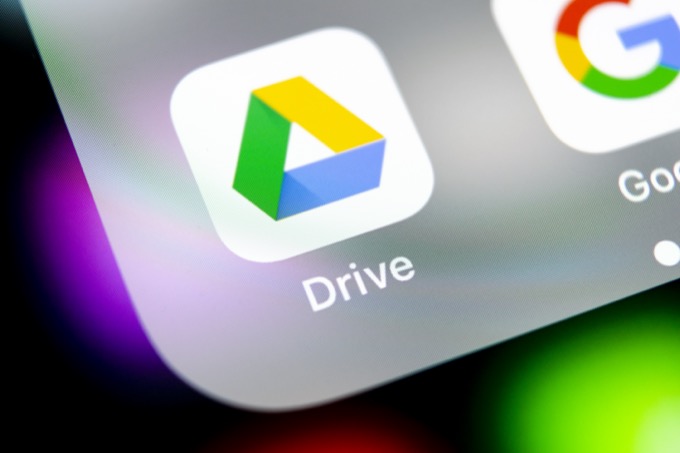
Co to jest program uruchamiający aplikacje dla Dysku?
Dysk Google ma wiele ukrytych funkcji, który może zmienić Cię w zaawansowanego użytkownika i zaoszczędzić czas podczas wykonywania zadań. Możesz pójść jeszcze dalej, instalując rozszerzenie Application Launcher dla Google Chrome.
Program uruchamiający aplikacje to dodatek do przeglądarki, który umożliwia otwieranie plików z Dysku Google przy użyciu dowolnego oprogramowania na komputerze. Nie ma znaczenia, czy jest to arkusz Excela, czy zdjęcie, które chcesz edytować w Photoshopie - o ile oprogramowanie jest zgodne z Dyskiem Google, dodatek Application Launcher pozwoli Ci je otworzyć.
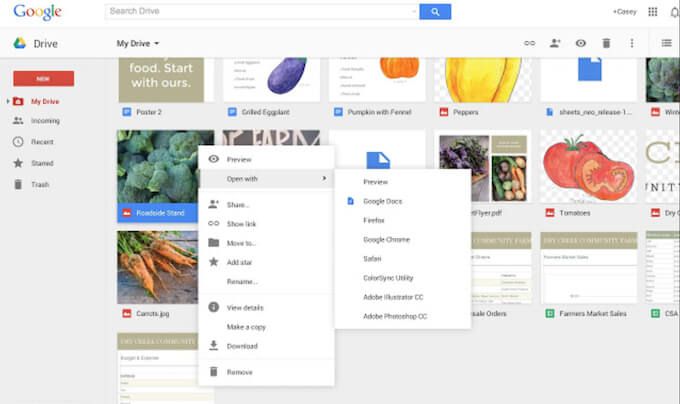
Jeśli nie masz zainstalowanej odpowiedniej aplikacji na swoim urządzeniu, program uruchamiający aplikacje zasugeruje odpowiednie pobranie. Wszystko to dzieje się w tym samym oknie Dysku Google.
Jedyną wadą tego dodatku jest to, że jest dostępny tylko dla Google Chrome, a nie dla żadnej innej przeglądarki.
Jak zainstalować program uruchamiający aplikacje dla Dysku
Zanim zaczniesz używać wszystkich aplikacji lokalnych z Dysku Google, musisz zainstaluj rozszerzenie Application Launcher w przeglądarce. Aby to zrobić, wykonaj poniższe czynności.
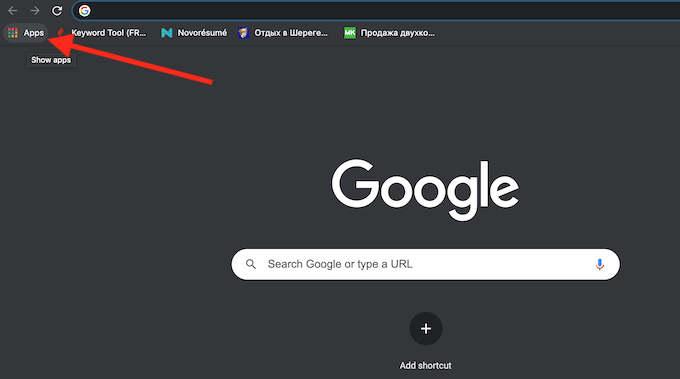
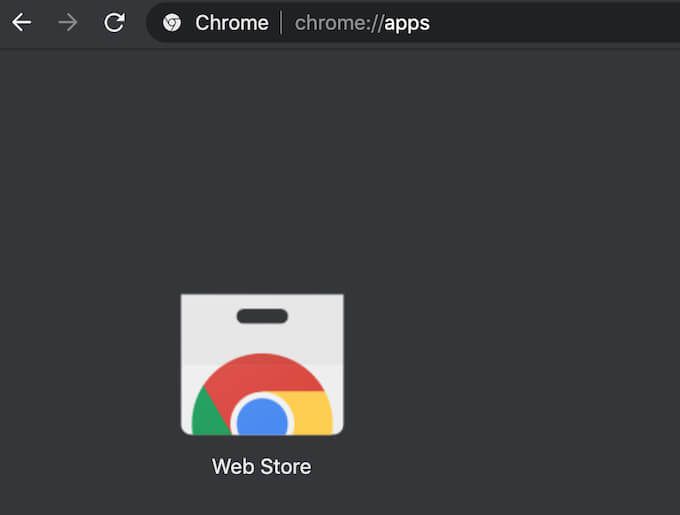
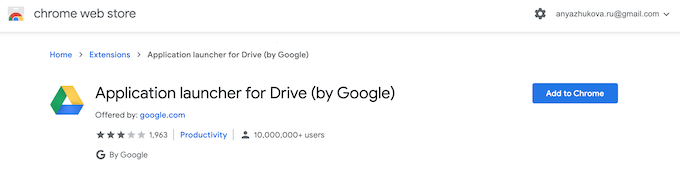
Po włączeniu rozszerzenia w przeglądarce Chrome możesz zacząć go używać do otwierania plików z Dysku Google.
Jak korzystać z programu uruchamiającego aplikacje dla Dysku Google
Korzystanie z programu uruchamiającego aplikacje dla Dysku jest łatwe. Wszystko, co musisz zrobić, to otworzyć dysk Google, zlokalizować plik, który chcesz otworzyć, kliknąć go prawym przyciskiem myszy i wybrać Otwórz za pomocą. Zobaczysz wiele aplikacji i rozszerzeń Chrome, których możesz użyć do otwarcia tego konkretnego pliku.
Jeśli do otwarcia pliku chcesz użyć aplikacji zainstalowanej na komputerze, wybierz Otwórz za pomocą>Aplikacje na komputerze. Jeśli masz już zainstalowanych Kopia zapasowa i synchronizacja, zobaczysz listę aplikacji z urządzenia, których możesz użyć do otwarcia pliku.
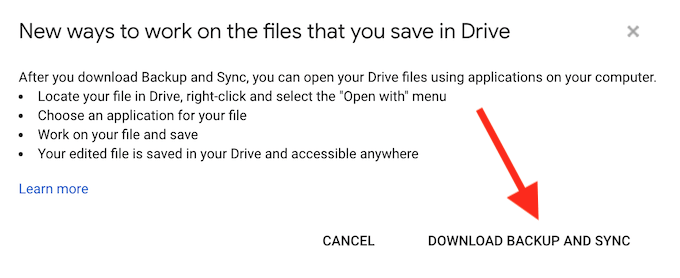
Jeśli jeszcze go nie masz, zamiast tego otrzymasz komunikat Nowe sposoby pracy z plikami zapisywanymi na Dysku. Nie martw się, po zainstalowaniu Kopii zapasowej i synchronizacji Google na swoim urządzeniu nadal będziesz mieć możliwość korzystania z programu uruchamiającego aplikacje dla Dysku.
Jak zainstalować Kopię zapasową i synchronizację Google
Aby zainstalować Kopię zapasową i synchronizację na swoim urządzeniu, wybierz Pobierz Kopię zapasową i synchronizacjęw wyskakującym okienku. Możesz też przejść do strony Pobierz z Dysku Google, przewinąć w dół i wybrać Kopia zapasowa i synchronizacja>Pobierz.
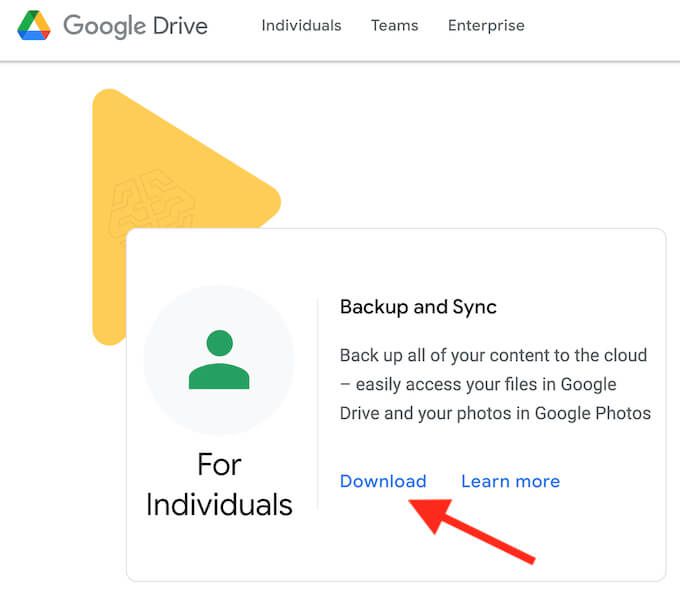
Po pobraniu otwórz Kopię zapasową i synchronizację i zainstaluj ją na swoim komputerze. Aplikacja poprosi Cię o zalogowanie się na konto Google i wybranie folderów i plików z komputera, które chcesz zsynchronizować i automatyczne tworzenie kopii zapasowych z Dyskiem Google.
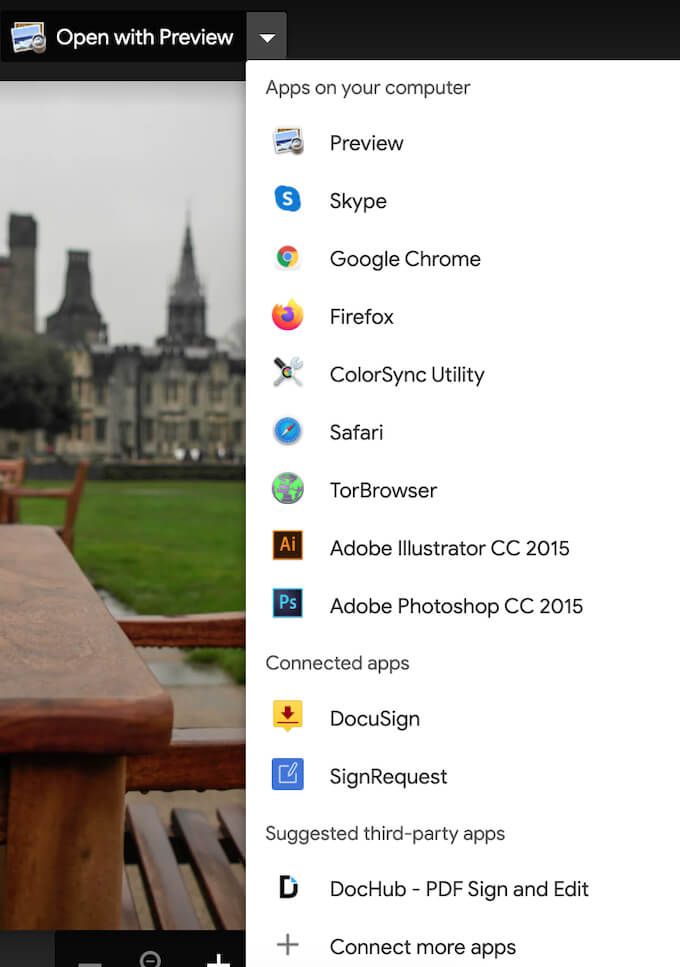
Po skonfigurowaniu Kopii zapasowej i synchronizacji możesz zacząć jej używać razem z programem uruchamiającym do otwierania plików na Dysku Google. Otwórz plik na Dysku Google, wybierz Otwórz wi wybierz na komputerze aplikację, której chcesz użyć do otwarcia tego pliku.
Jak korzystać z programu uruchamiającego aplikacje w smartfonie
Możesz używać programu uruchamiającego aplikację dla Dysku zarówno na komputerze, jak i na smartfonie. Dzięki programowi uruchamiania aplikacji będziesz mógł otwierać swoje pliki za pomocą aplikacji zainstalowanych na smartfonie bezpośrednio z Dysku Google.
Aby użyć programu Application Launcher na smartfonie, wykonaj poniższe czynności.
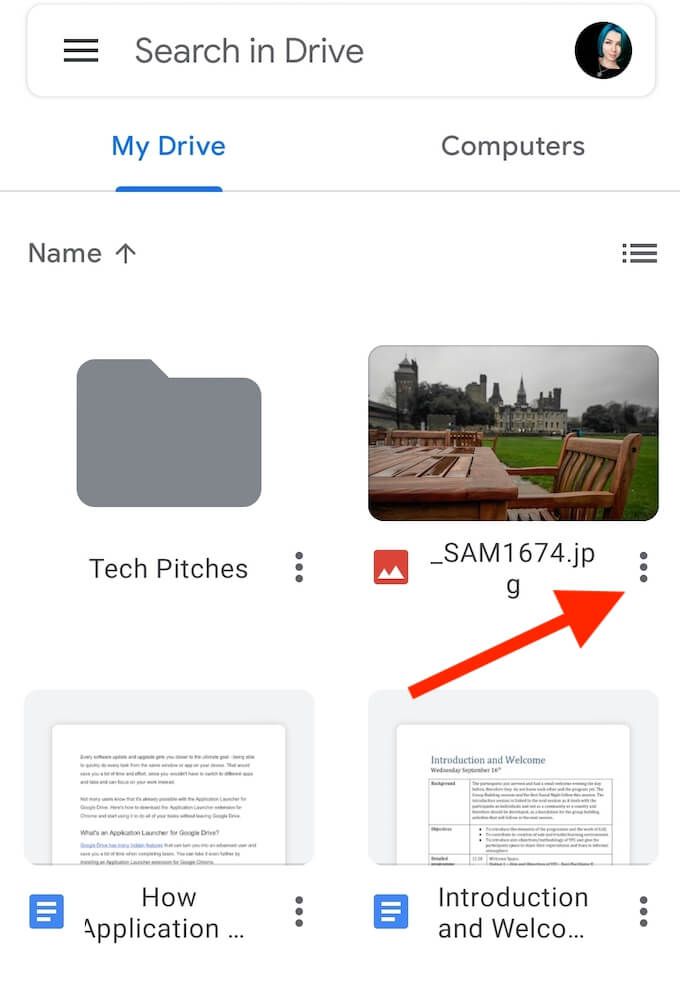
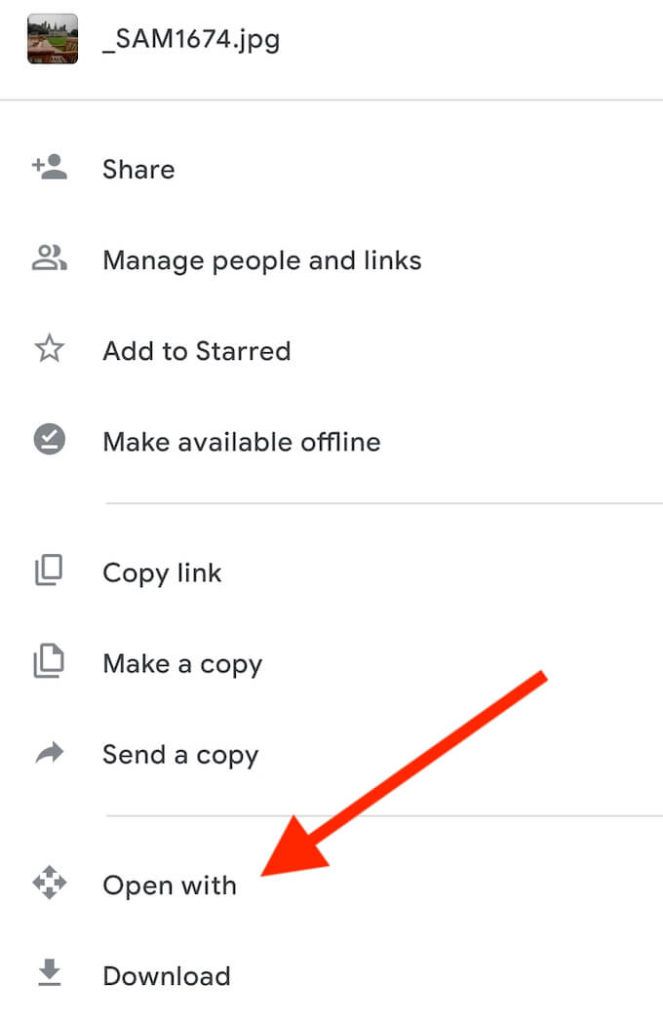
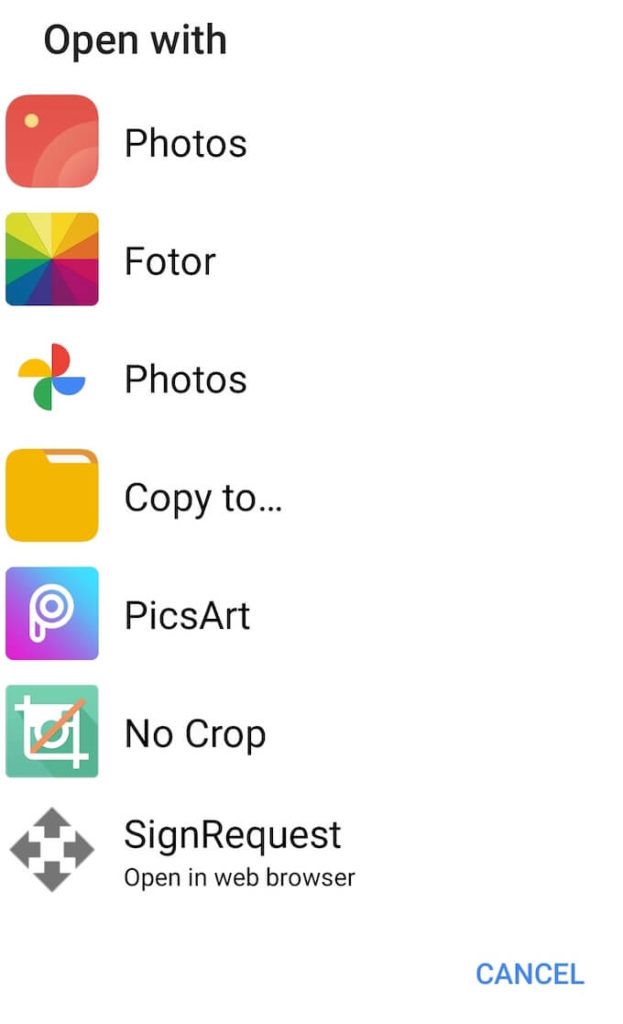
Aby wrócić do Dysku Google, użyj przycisku Wstecz na smartfonie. Wszystkie zmiany, które wprowadzisz w swoich plikach podczas korzystania z programu uruchamiającego aplikacje i lokalnych aplikacji, zostaną automatycznie zapisane na Dysku Google.
Uruchom dowolną aplikację z Dysku Google w przeglądarce Chrome
Program uruchamiający aplikacje dla Dysku to niesamowite rozszerzenie Chrome, który może ułatwić Ci życie. Dla kogoś, kto dużo korzysta z Dysku Google do pracy lub do innych celów, ten dodatek może pomóc zawęzić ciągłą listę używanych aplikacji, dzięki czemu wszystkie są jednym kliknięciem. Jeśli później zdecydujesz się go pozbyć, możesz łatwo wyłączyć ten dodatek, usuwając program uruchamiający aplikacje z rozszerzeń Google Chrome.
Czy kiedykolwiek używałeś programu uruchamiającego aplikacje dla Dysku? Jakie inne rozszerzenia Google Chrome uważasz za najbardziej przydatne? Podziel się swoimi doświadczeniami z dodatkami do Google Chrome w komentarzach poniżej.